Windowsで「d3dx9_42.dllが見つかりません」エラーを修正する方法は?
最近、何人かのユーザーが、ゲームまたはグラフィックプログラムを起動しようとすると、画面に「D3dx9_42.dllが見つかりません」または「ファイルd3dx9_42.dllが見つかりません」というエラーコードが表示されると報告しました。
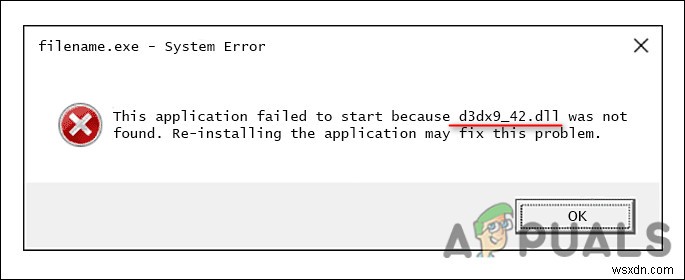
d3dx9_42.dllエラーが見つからない、または見つからない場合は、通常、WindowsDirectX内の問題が原因であると思われます。まだご存じない方のために説明すると、Microsoft DirectXは、Windowsプログラムにハードウェアアクセラレーションによるマルチメディアサポートを提供する低レベルのAPIのセットです。 DirectXを使用すると、プログラムでコンピューターのハードウェア機能を分析し、それに応じてパラメーターを調整できます。
目前の問題に直面している理由は次のとおりです。
- DirectXファイルが壊れています :ほとんどの場合、DirectXはファイルが破損しているか古くなっているため、ゲームの起動で問題が発生する可能性があります。この問題は通常、DXファイルを更新することで解決されます。
- サードパーティソフトウェアの競合 :コンピュータにインストールされているサードパーティのソフトウェアが、プログラムやゲームの正当なプロセスに干渉し、手元にあるようなエラーが発生する場合があります。これは通常、サードパーティのウイルス対策プログラムが原因で発生します。
- D3dx9_42.dllがありません :d3dx9_42.dllがコンピュータにインストールされていないか、誤って削除された場合、手元の問題に直面することになります。
問題の原因がわかったので、すぐに修正するのに役立つ効果的なトラブルシューティング手順を見てみましょう。
d3dx9_42.dllファイルをインストールします
前述のように、エラーコードには通常、d3dx9_42.dllが見つからないことが示されています。つまり、ほとんどの場合、ファイルを再インストールすることで問題を解決できます。これを行う方法は次のとおりです。
- ブラウザを起動し、DLL-files.comクライアントをダウンロードします。
- アプリケーションをインストールして実行します。
- アプリケーションが起動したら、 d3dx9_42.dllと入力します。 検索バーで、DLLファイルの検索ボタンをクリックします。 。
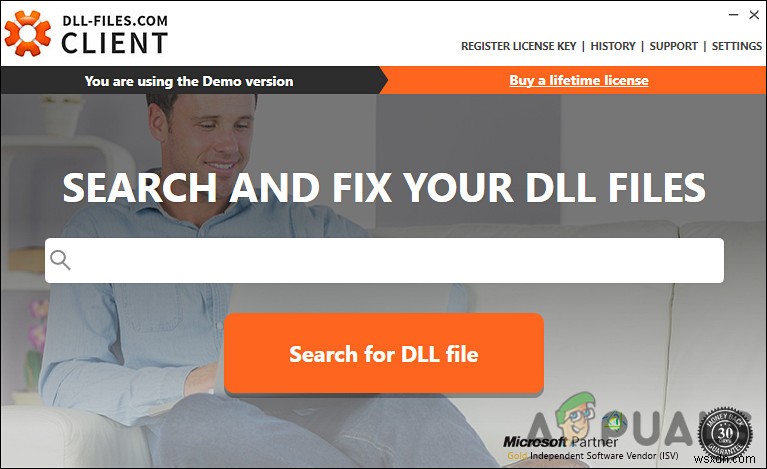
- d3dx9_42.dllをクリックします 検索結果で、[インストール]をクリックします 。
- ファイルが正常にインストールされたら、d3dx9_42.dllの問題なしに目的のゲームを実行できるかどうかを確認します。
DirectXエンドユーザーランタイムのインストール
DirectXエンドユーザーランタイムパッケージには、DirectX 9.0c以前のバージョンの更新が含まれており、目前の問題の修正にも役立ちます。最初の方法がうまくいかなかった場合は、DirectXエンドユーザーランタイムをインストールして問題を解決する方法を次に示します。
- Windowsエンドユーザーランタイムのダウンロードページに移動します。
- 言語を選択し、ダウンロードボタンをクリックします。 。
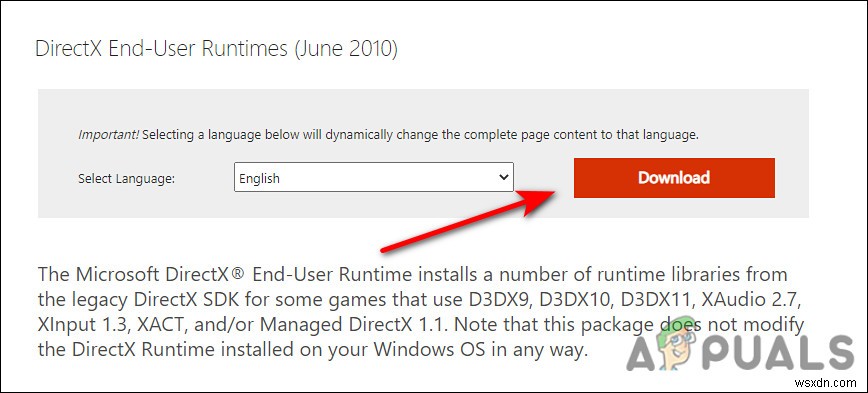
- ファイルがダウンロードされたら、ファイルをクリックし、画面の指示に従ってインストールします。
- 完了したら、コンピュータを再起動して、d3dx9_42.dllの問題が解決したかどうかを確認します。
アップデートのインストール
また、古いバージョンのDirectXを使用している場合、このようなエラーが表示されることもよくあります。 Microsoftには、最新のWindows Updateを含むDirectX更新プログラムが含まれています。つまり、保留中のWindows Updateをインストールすることで、ユーティリティを最新バージョンに更新できます。
これを行う方法は次のとおりです。
- Windowsを押します +キー 同時にキーボードでWindows設定を開きます。
- [設定]ウィンドウで、[更新とセキュリティ]を選択します 。
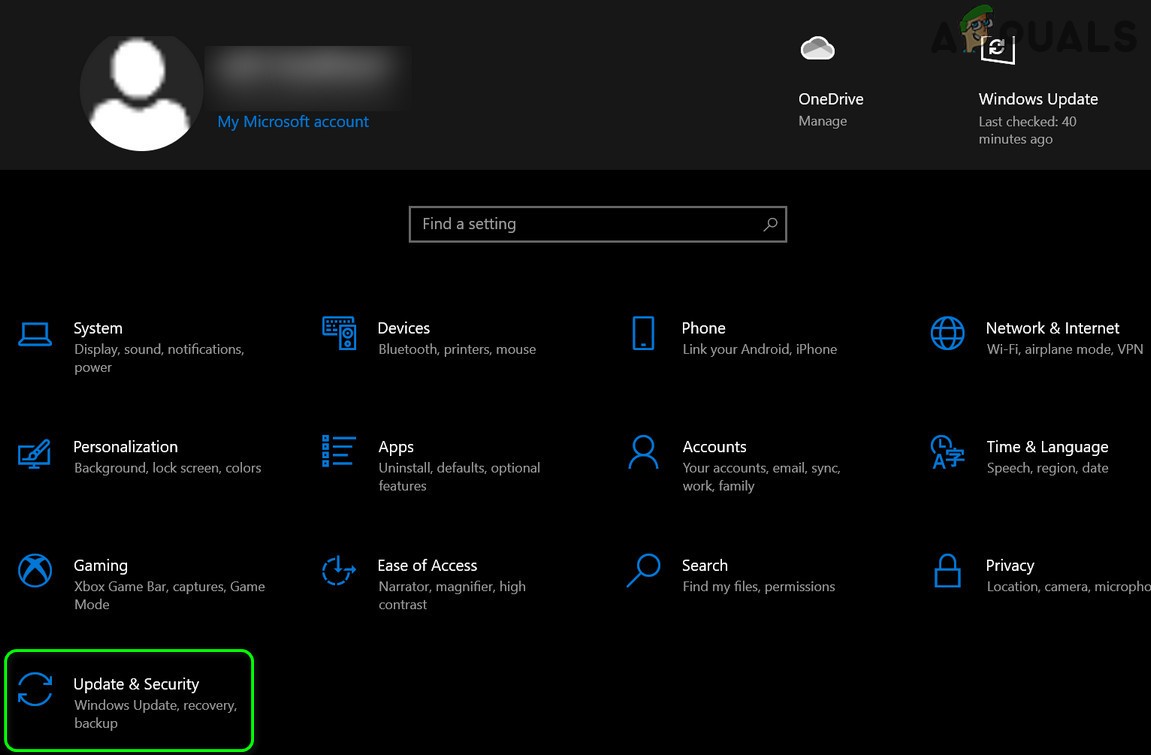
- 次に、更新の確認をクリックします。 スキャンが完了するのを待ちます。更新が見つかった場合は、それらをインストールして、問題が解決したかどうかを確認します。
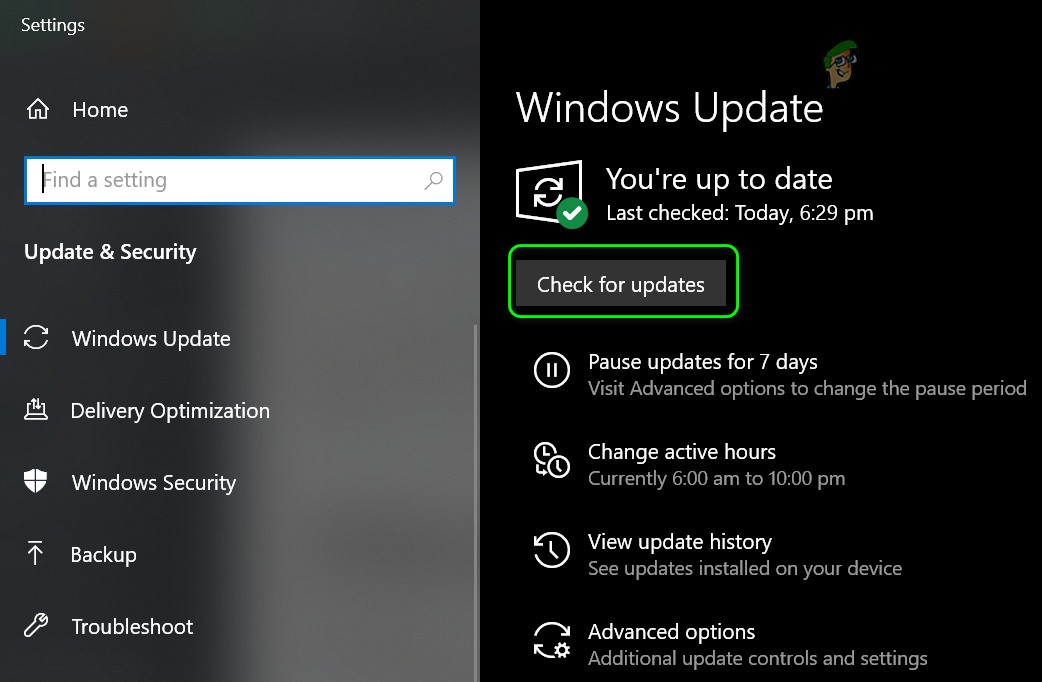
ウイルス対策を無効にする
サードパーティのウイルス対策プログラムが、コンピュータにインストールされているアプリケーションの正当なプロセスに干渉し、手元にあるような問題が発生する場合があります。これらはほとんどが単なる誤警報であり、このシナリオが当てはまる場合は、ウイルス対策ソフトウェアを無効にすることでうまくいく可能性があります。
最初にウイルス対策ソフトウェアを一時的に無効にしてから、d3dx9_42.dllの問題が解決するかどうかを確認することをお勧めします。その場合は、より優れたサービスを提供する別のウイルス対策プログラムに切り替えるのが最善です。
GPUドライバーの更新
結局のところ、古いドライバは、プログラムやゲーム、場合によってはオペレーティングシステム全体をクラッシュさせる可能性があります。手元にあるような問題を防ぎ、可能な限り最高のゲームエクスペリエンスを楽しむには、ドライバーを最新の状態に保つ必要があります。
PCに最新のGPUアップデートをインストールしていない場合は、次の方法でインストールできます。
- タイプデバイスマネージャー タスクバーの検索領域で開くをクリックします 。
- [デバイスマネージャー]ウィンドウが表示されたら、ディスプレイアダプターを見つけて展開します。 セクション。
- グラフィックスドライバーを右クリックして、ドライバーの更新を選択します。 。
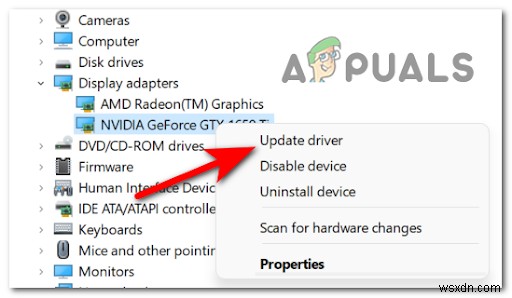
- 次に、ドライバーを自動的に検索するを選択します。 システムが更新をスキャンするのを待ちます。更新されたドライバが見つかった場合は、それらをインストールします。
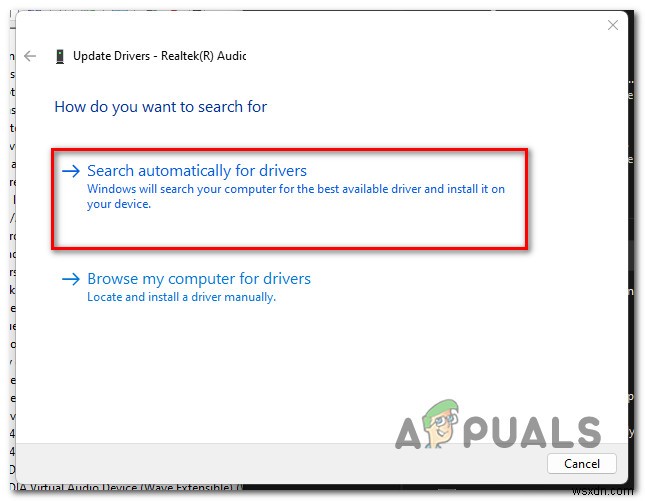
- または、更新を手動でインストールする場合は、手順1〜3をもう一度実行しますが、今回はプロパティを選択します。 コンテキストメニューから。
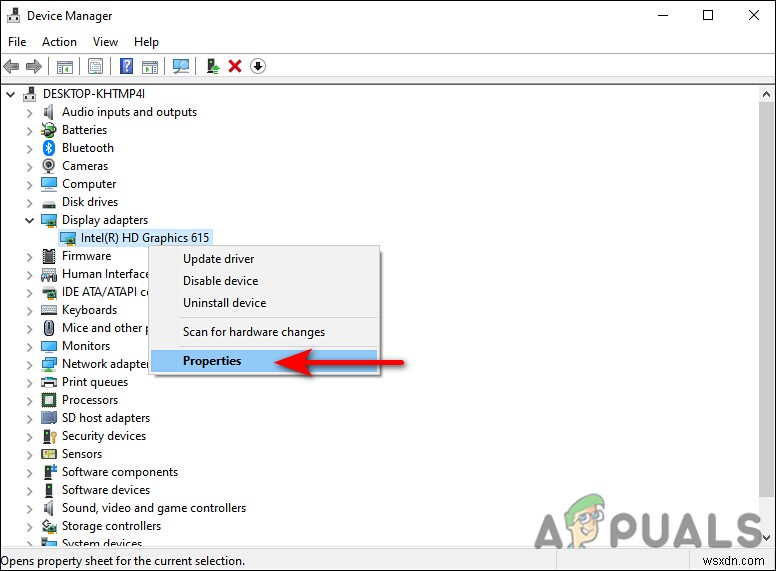
- [プロパティ]ダイアログで、[[詳細]タブ]を選択します 。
- 次に、[プロパティ]フィールドに移動し、[ハードウェアID]を選択します。 ドロップダウンメニューから。
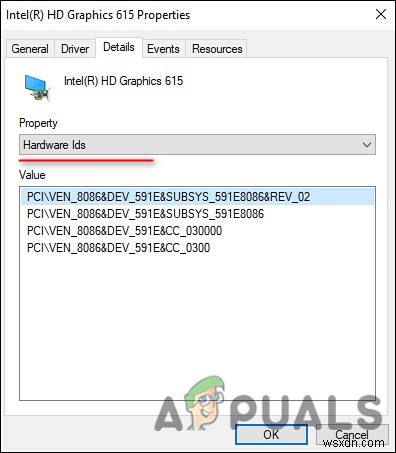
- 画面に表示されているリストから最初の値を右クリックしてコピーします。
- コピーした値をブラウザの検索エンジンに貼り付けて、最新バージョンを検索します。
- ドライバーをインストールしたら、コンピューターを再起動すると、ゲームやプログラムの起動時にd3dx9_42.dllエラーが表示されなくなります。
SFCコマンドを実行する
場合によっては、オペレーティングシステムがウイルスに感染している場合や、一般的な破損エラーが発生している場合にも、目前の問題に直面している可能性があります。
Windowsには、問題を特定し、ユーザーの操作をほとんどまたはまったく行わずに問題を解決するのに役立つ、いくつかの組み込みのトラブルシューティングユーティリティがあります。システムファイルチェッカーは、これらのユーティリティの1つであり、Windowsで破損したシステムファイルを修復できます。 SFCを使用すると、スキャンプロセス中に、保護されているすべてのシステムファイルが検査され、破損したファイルはキャッシュされたコピーに置き換えられます。
多くのユーザーはSFCコマンドを実行することで問題を解決できたので、それも試してみる必要があります。それでも問題が解決しない場合は、次の方法を読んでください。
問題のあるアプリケーションを再インストールする
実行しようとしているプログラムまたはゲームのシステムファイルが破損している可能性があります。これにより、ロードできません。 SFCコマンドを実行しても問題が解決しない場合は、アプリケーションを再インストールしてみてください。
インストールファイルには、問題が修正される正しいバージョンのd3dx9_42.dllファイルが含まれている可能性があります。これがあなたがする必要があることです:
- Windowsを押します +Rキー キーボードで同時に実行を開く ダイアログボックス。
- ダイアログボックスのテキストフィールドに、 appwiz.cplと入力します。 Enterを押します 。
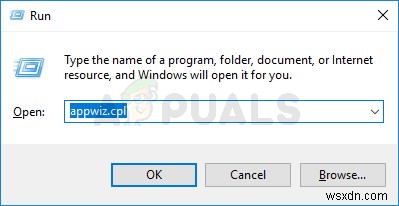
- [プログラムと機能]ウィンドウが表示されたら、問題の原因となっているプログラムを右クリックして、[アンインストール]を選択します。 。
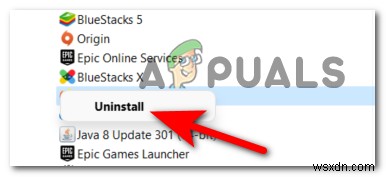
- アンインストールプロセスが完了したら、PCを再起動します。
- 再起動したら、プログラムを再度インストールして、d3dx9_42.dllの問題が修正されているかどうかを確認します。
-
Windows 7 で dll ファイルが見つからないというエラーを修正する方法
.dll ファイルが見つからないというエラーは、Windows 7 で見られる最も一般的な問題の 1 つです。これは、システムに .dll ファイルがないか、破損した .dll ファイルがあることを示しています。 VCRUNTIME140.dll、MSVCP140.dll、xinput1_3.dll、MSVCR110.dll、xlive.dll など、さまざまな種類の .dll ファイルがあります。 すべての .dll ファイルには専用の修復コースがありますが、主要な .dll エラーを効果的に修復できる一般的なトラブルシューティング方法があります。 「Windows 7 で不足している dl
-
Windows 10 で D3dx9_39.Dll Missing エラーを修正する方法
ゲームを起動しようとしているときにエラー メッセージが表示されると、非常に煩わしい場合があります。しかし、ゲーム アプリケーションが実行を拒否するのは、根本的な理由によるものです。エラー メッセージをよく見ると、その根本的な原因がわかります。したがって、「d3dx9_39.dll がコンピューターにないため、プログラムを開始できません。このプログラムを修正するには、プログラムを再インストールしてみてください。」プログラムを再インストールするように指示するので、解決策はそこにあります。ただし、これで問題が解決しない場合もあるため、d3dx9_39 欠落エラーの解決策をさらに紹介します。 D3dx
